excel表格密码怎么修改 Excel密码修改教程
更新时间:2024-06-17 15:58:51作者:xtliu
在日常工作中,我们经常会使用Excel表格来存储和处理数据,有时候我们可能会忘记Excel表格的密码,或者想要修改密码以增加安全性。如何修改Excel表格的密码呢?接下来让我们一起来了解Excel密码修改的详细教程。
步骤如下:
1在桌面上双击刚才保存的文件“工作簿1”,在密码栏里输入之前设置好的初始密码,点击“确定”。 本例初始密码为“1”。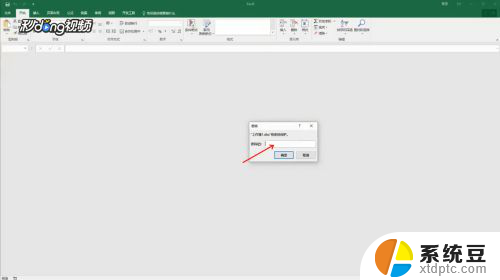 2左键单击左上方菜单栏的“文件”选项卡。
2左键单击左上方菜单栏的“文件”选项卡。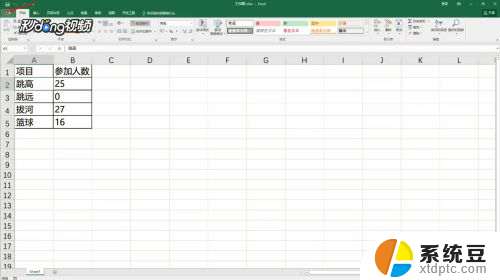 3点击“信息”,点击“保护工作簿”,点击“用密码进行加密”。
3点击“信息”,点击“保护工作簿”,点击“用密码进行加密”。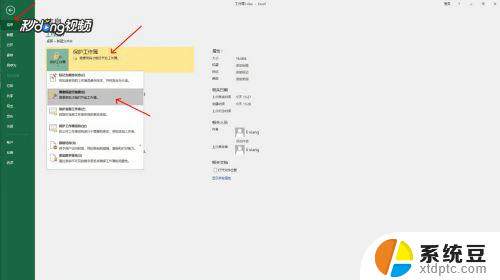 4左键单击密码栏,按Ctrl+A。再按Backspace,输入“2”,点击“确定”,在重新输入密码栏中输入“2”,点击“确定”。这样就将原来的密码“1”修改成了“2”。
4左键单击密码栏,按Ctrl+A。再按Backspace,输入“2”,点击“确定”,在重新输入密码栏中输入“2”,点击“确定”。这样就将原来的密码“1”修改成了“2”。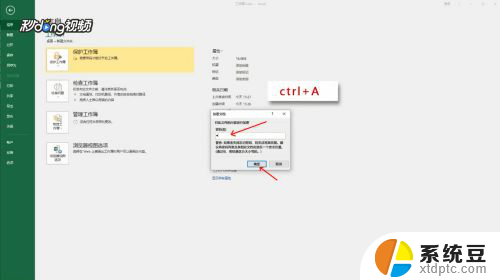
以上就是如何修改Excel表格密码的全部内容,如果您遇到这种情况,可以按照以上方法解决,希望对大家有所帮助。
excel表格密码怎么修改 Excel密码修改教程相关教程
- 怎样修改路由器wifi密码修改 无线路由器密码修改教程
- 台式电脑修改密码怎么修改 修改电脑开机密码的方法
- 怎么修改屏幕锁屏密码 电脑锁屏密码修改方法
- 无线路由器怎么修改密码 无线路由器密码修改方法
- 如何修改wifi名字和密码 如何修改WiFi名称和密码
- 路由器更改密码怎么改 路由器管理员密码修改步骤
- wps怎样修改文档密码 wps文档密码修改方法
- 电脑wf密码怎么改新密码 家用wifi密码怎么修改
- 电脑锁屏怎样改密码 电脑锁屏密码怎么修改
- 无线网密码修改192.168.10.1 wifi密码修改步骤
- windows server 2019 iis配置 Windows Server 2019 Web服务器IIS基本配置教程
- 如何关闭笔记本电脑桌面上的windows 怎么备份笔记本电脑数据
- 如何关闭windows已保护你的电脑 关闭电脑屏幕保护功能
- windows如何熄屏 笔记本电脑如何关闭屏幕
- windows怎么设置同步设置 Windows 10设置如何同步到其他设备
- win 锁定键盘 电脑锁定键盘的操作步骤
电脑教程推荐
- 1 win 锁定键盘 电脑锁定键盘的操作步骤
- 2 windows电脑任务管理器怎么开 笔记本电脑任务管理器启动方法
- 3 windows脚本删除文件夹 批处理定时删除指定文件夹及子文件夹
- 4 电脑上的顿号在哪 笔记本电脑怎么打出中文顿号
- 5 windows不显示wlan 笔记本电脑wifi连接问题怎么解决
- 6 wifi为什么不能上网 WiFi连接成功但无法上网怎么办
- 7 笔记本电脑已接通电源未充电 笔记本电源已接通但未充电怎么解决
- 8 window如何退出账户 Windows账号退出登录步骤
- 9 电脑麦克风为啥总有电流声 电脑麦克风有电流声怎么解决
- 10 office 2010 plus激活密钥 Office 2010激活方法图文教程